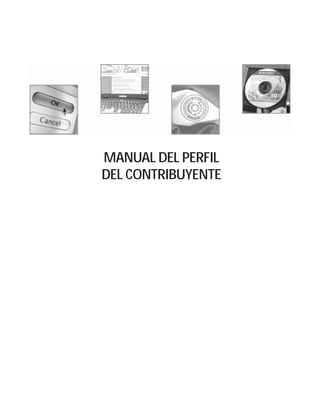
Manual Perfil Contribuyente SET
- 1. 1 MANUAL DEL PERFIL DEL CONTRIBUYENTE
- 2. 2
- 4. 4 FICHA TECNICA AUTORIDADES DE LA SUBSECRETARÍA DE ESTADO DE TRIBUTACIÓN Gerónimo Bellassai Baudo, Viceministro de Tributación Natalia Palacios, Directora de Apoyo EQUIPO TÉCNICO DE REDACCIÓN REVISIÓN EDICIÓN Y DISEÑO Departamento de Orientación y Asistencia al Contribuyente Liz Varela Fany Ruiz Nuñéz Yasmin Reguera Pedro Etel Saucedo Karim Manzur © Subsecretaría de Estado de Tributación. La presente publicación es realizada en el marco de la reforma tributaria orientada a la educación al contribuyente. Materialdedistribucióngratuita.Prohibidasuventa. Se sugiere su libre reproducción y difusión. Primera Edición: Enero de 2010.
- 5. 5 INDICE Presentación ........................................................................................................... 3 Opciones Servicios On Line de la SET........................................................................ 7 Clave de Acceso..................................................................................................... 15 Marangatú ............................................................................................................ 19 Perfil del Contribuyente, Opciones, Iniciar y Cerrar sesión ...................................... 21 DECLARACIONES JURADAS Y PAGOS ....................................................................... 23 Presentación de Declaración Jurada ................................................................. 25 Presentación de Informes de Auditoria ............................................................ 27 Presentación de Declaración Jurada Informativa .............................................. 31 Solicitar Boleta de Pago ................................................................................... 33 Consultar Declaración Jurada........................................................................... 35 Consultar Informe de Auditoría........................................................................ 37 Consultar Declaración Jurada Informativa ........................................................ 39 Consultar Pago ................................................................................................ 41 SOLICITUDES .......................................................................................................... 43 Solicitar Actualización de RUC.......................................................................... 45 Inscripción Regímenes Especiales .................................................................... 47 Solicitar Certificado de Cumplimiento Tributario .............................................. 49 Solicitar Certificado de Cumplimiento Tributario en Controversia Autorizada .... 51 Solicitar Facilidad de Pago................................................................................ 53 Registrar Solicitud de Suspensión de Anticipos ................................................. 57 CRÉDITOS FISCALES ................................................................................................ 59 Imputar Créditos Fiscales................................................................................. 61 Transferir Créditos Fiscales .............................................................................. 63 Solicitar Crédito por Pago Indebido .................................................................. 65 Solicitar Crédito Pago Exceso ........................................................................... 69 Solicitar Crédito Pago Exceso (Aduanas) ........................................................... 71 Solicitar Crédito IVA Exportador ...................................................................... 73 Registrar Solicitud de Imputación de Aduanas .................................................. 77 Recuperar Crédito de Aduanas ........................................................................ 79 Anexar Documentos de Proceso ...................................................................... 81 Consultar Transacciones de Aduanas ............................................................... 83 CONSULTAS ............................................................................................................ 85 Consultar Registro Único ................................................................................. 87 Consultar Cuenta Corriente ............................................................................. 89 Visión Integral ................................................................................................. 91 Consultar Otros Documentos .......................................................................... 93 Validar Autenticidad de Certificado de Cumplimiento Tributario ....................... 95 Verificar Autenticidad Constancia de no ser Contribuyente............................... 97 Consultar Expedientes ..................................................................................... 99
- 6. 6
- 7. 7 OPCIONES SERVICIOS ON LINE DE LA SET VistaprincipaldelaPáginadelaSET.Seleccionaelbotón de Servicios On Line para que se despliegue las diferentes opciones. Vista principal de Servicios On Line con las diferentes opciones vigentes a la fecha.
- 8. 8 Las opciones son: Recomendaciones Técnicas para los Servicios On Line Para una mejor experiencia con los servicios en línea ofrecidos por la Subsecretaria de Estado de Tributación proveemos algunas recomendaciones técnicas a tener en cuenta Vistadelascaracterísticasyrecomendacionestécnicas para el correcto desarrollo del sistema, software y los servicios ofrecidos por la SET. Instructivo - Solicitud de Clave de Acceso Solicitud de Clave de Acceso Confidencial de Usuario. Procedimiento contemplado en la Resolución General Nº 04/07. El instructivo le ayudará a seguir los pasos para la creación de su Clave de Acceso, documentos necesarios y características del servicio. Instructivo - Inscripción al RUC de Personas Físicas Instructivo para poder registrar su Solicitud de Inscripción al Registro Único de Contribuyentes como Persona Física mediante el formulario electrónico. En el instructivo encontrará que documentos debe anexar y cuales son los pasos a seguir posterior a la utilización de este servicio e inscripción ya sea de una Unipersonal, EIRL, Condominio, Sucesión o Masa Hereditaria. Instructivo - Inscripción al RUC de Personas Jurídicas Instructivo para poder registrar su Solicitud de Inscripción al Registro Único de Contribuyentes como Persona Jurídica mediante el formulario electrónico. En el presente instructivo encontrará los requisitos fundamentales para la inscripción y los documentos a ser anexados.
- 9. 9 Instructivo - Cambio de Clave de Acceso a Marangatú Instructivo para poder realizar el cambio de Clave de AccesoconfidencialdeusuarioparaelSistemaMarangatú. Conocerá los pasos para el cambio de clave de usuario para el sistema Marangatú. Solicitar Clave de Acceso (Servicio On Line) A través de este enlace podrá presentar la solicitud de Clave de Acceso al Sistema de Gestión Tributaria Marangatu. Ingresa sus datos, Tipo de Persona (Física o Jurídica), su RUC y su DV, posteriormente la clave de seguridad y le da click en continuar. Ingresa sus datas en los campos de color rosa. Ingrese su correo electrónico y su fecha de nacimiento. Posteriormente le da click en Enviar Solicitud Consulta de Constancia de no Retención (Servicio On Line) A través de este enlace podrá consultar la validez y vigencia de la Constancia de No Retención de Impuestos. Enlapantallaingresasusdatos,RUC,DV,elnúmerode DocumentodelaConstanciaylaclavedeseguridad.Luego le da click en consultar.
- 10. 10 Consulte su Expediente (Servicio On Line) A través de este enlace podrá consultar el estado en que se encuentra su Expediente. En la primera pantalla ingresa su número de RUC, número de cédula (en caso de no ser contribuyente) o el número de expediente. Ingrese la clave de seguridad y le da click en Consultar. A continuación verá la pantalla del expediente consultado o de los expedientes correspondientes al RUC ingresado, su número, estado y unidad actual, entre otros datos. Perfil del Contribuyente (Servicio On Line) A través de este enlace podrá consultar su nuevo número de RUC, su situación con el fisco, si se encuentra bloqueado por la Resolución General Nº 8/07 (situación irregular con actividad económica inactiva) o si se encuentra obligado a informar a través del Software Hechauka. Ingrese su número de RUC actual o su RUC anterior o alfanumérico. Vera la pantalla de Datos de RUC y si se encuentra en situación irregular.
- 11. 11 InscripciónalRUC-PersonasFísicas(ServicioOnLine) A través de este enlace podrá registrar su Solicitud de Inscripción al Registro Único de Contribuyentes como Persona Física. Procede a la carga de los datos de la persona Física, EIRL, Condominio o Sucesión dentro de los campos asignados. Posteriormente le da click en Enviar Solicitud.Imprimelasolicitudylaacercaalasoficinasdela SET para su posterior activación. (la solicitud tiene una validez de 30 días desde su creación, posterior deberá realizar una nueva solicitud) Inscripción al RUC - Personas Jurídicas (Servicio On Line) A través de este enlace podrá registrar su Solicitud de Inscripción al Registro Único de Contribuyentes como Persona Jurídica. Procede a la carga de los datos de la Persona Jurídica dentrodeloscamposasignados.Posteriormenteledaclick en Enviar Solicitud.Imprime la solicitud y la acerca a las oficinas de la SET para su posterior activación. (la solicitud tiene una validez de 30 días desde su creación, posterior deberá realizar una nueva solicitud) ConsultadeActividadesEconómicas(ServicioOnLine) A través de este enlace podrá consultar la tabla de Actividades Económicas. En la tabla de Actividades Económicas podrá consultar por categoría dándole click en las carpetas o ingresa en el buscador su actividad a consultar. Al ir desglosando las carpetas, llegara al Código de la Actividad y la descripción de la misma. El código de las actividades contienen 6 dígitos.
- 12. 12 Consultas Públicas (Servicio On Line) A través de este enlace podrá acceder a las consultas delRegistroÚnicodeContribuyentes,listablanca,lavalidez de los documentos timbrados y nomina de imprentas habilitadas. En la primera pantalla ingresa el código de seguridad. Vista principal del sistema. Al margen izquierdo de su pantalla tendrá el menú de Consultas en Línea. Las siguientes opciones están disponibles en el menú. · Consultar Validez de Documento. · Consultar Cumplimiento de Obligaciones requeridas. · Consultar validez de Ticket de Maquina Registradora. · Consulta de RUC. Consultar Imprentas Habilitadas. ImprimasuCedulaTributaria(RUC),laConstanciadel RUC y la Constancia de Auditor (Servicio On Line) A través de este enlace podrá imprimir su Cédula Tributaria,laconstanciadelRUCylaconstanciadeAuditor. Ingrese los datos, sea persona Física o Jurídica, el número de RUC, Dígito verificador, la fecha de nacimiento (en caso de Persona Física) o la fecha de Constitución y Cédula del Representante Legal (en caso de Persona Jurídica) y el código de seguridad. Click en Buscar.
- 13. 13 Le aparecerá mas abajo su Razón Social, su estado y la opción de Constancia y Cédula Tributaria. Click en cada una de ellas para imprimir los documentos. Imprima su Constancia de No Ser Contribuyente A través de este enlace podrá imprimir su Constancia de No Ser Contribuyente. Ingrese su némero de cédula y la fecha de nacimiento, ademásdelmotivodelasolicitud.Posteriormenteingrese el código de seguridad y click en solicitar. Le aparecerá el mensaje de que su constancia ha sido almacenadayprocedeadarclickvisualizareldocumento. Constancia de No ser Contribuyente, procede a imprimir el documento para resguardo físico.
- 14. 14 ValidarAutenticidaddelCertificadodeCumplimiento Tributario A través de este enlace podrá Validar la Autenticidad del Certificado de Cumplimiento Tributario. Ingresa el RUC y el DV del contribuyente. Posteriormente el número del certificado y el número de control, carga el código de seguridad y click en Validar Autenticidad. Validar Autenticidad de la Constancia de No Ser Contribuyente A través de este enlace podrá Validar la Autenticidad de la Constancia de No Ser Contribuyente. Ingrese el número de Constancia y Número de Control de la Constancia. Luego click en Validar Autenticidad. Visualizaráelmensajedevalidezdelaconstanciacomo así los datos del Contribuyente. Validar Autenticidad de la Constancia de Inscripción en Regimenes Especiales. A través de este enlace podrá Validar la Autenticidad de Constancia de Inscripción en Regímenes Especiales. Ingresa el RUC y el DV del contribuyente. PosteriormenteelnúmerodelaConstancia,elnumerode Control, el tipo de Registro y el código de seguridad y click en Validar Autenticidad.
- 15. 15 CLAVE DE ACCESO La Clave de Acceso confidencial de usuario es la llave personaleintransferibleporlacualelcontribuyentepuede acceder a los servicios que la SET ha dispuesto para los usuarios del Sistema MARANGATU. Este procedimiento se encuentra contemplado en la Resolución General No. 04 del 2 de febrero de 2007. Para la obtención de dicha Clave deberá presentar a la Administración Tributaria: • Dos copias del Formulario de Solicitud de Clave de Acceso confidencial de usuario (disponible en la página web de la SET). • Acta de Manifestación de Voluntad. Losdocumentosdeberánestardebidamentefirmados por el Contribuyente o Responsable, o por su Apoderado osuRepresentanteLegalacreditadosanteelRegistroÚnico de Contribuyentes. La persona que haga la presentación físicamente, aún tratándose del Contribuyente o Responsable, deberá presentar asimismo su cédula de identidad original y actualizada. Las CI vencidas no tiene validez. El llenado del Formulario de Solicitud de Clave de Acceso, deberá realizarse en la página WEB de la SET (www.set.gov.py). El interesado deberá imprimir, en dos (2) ejemplares, el formulario llenado, para presentarlos junto con el Acta de Manifestación de Voluntad, dentro de un plazo de treinta (30) días, en oficinas de la SET. Transcurrido dicho término sin que el solicitante se presente para completar el proceso, el sistema eliminará la solicitud, con la cual el interesado deberá presentar una nueva por el mismo medio. Se verificarán los datos y se le enviará la instrucción de creación de la clave al correo electrónico declarado en la solicitud. Con la Clave de Acceso podrá acceder al Sistema de Timbrado, para realizar todos los trámites referentes al timbrado de documentos (timbrado de pre impresos, comunicación de uso de máquinas registradoras, autorización de auto impresores, etc.) y a las demás aplicacionesqueoportunamentesehabilitenenlapágina Web de la SET. IMPORTANTE Algunossistemasdemail,enespecialHOTMAIL y YAHOO, confunde los mails automatizados como SPAM. En ocasiones los mails enviados para obtener la clave de acceso al sistema MARANGATU con las características “@hotmail.com”, “@yahoo.com”, etc., caen en lacarpeta“correoelectróniconodeseado”yen algunas circunstancias ajenas a la SET, los mails dirigidos a estos servidores de correos gratuitos son rechazados por los mismos.
- 16. 16 Ingrese a la página WEB de la SET (www.set.gov.py) y seleccione el menú SERVICIOS ON LINE y más abajo encontrará la opción de SOLICITAR CLAVE DE ACCESO. Cargue los datos correspondientes como ser el tipo de Persona (Física o Jurídica), el RUC, el Digito Verificador y la contraseña de seguridad.(Los campos en color rosa son obligatorios). Escriba en forma correcta la fecha de nacimiento siguiendo el formato dd/mm/aaaa o utilice el calendario que aparece al oprimir el icono que se encuentra al lado derecho de esta casilla, ingrese el correo electrónico y la clavedeseguridad.LuegooprimeelbotónEnviarSolicitud. UnavezquetengamosenpantallalaSolicituddeClave de Acceso, la imprimimos en 2 copias y el Acta de Manifestación de Voluntad que se encuentra en la página de la SET en la sección de Formularios Impositivos (Form. 625). (la validez de la solicitud es de 30 días desde que es generada).
- 17. 17 ElActadeManifestacióndeVoluntadpuedeserllenada o bien ser solicitada al funcionario de la PAC al presentar las 2 copias de Solicitud de Clave en las ventanillas. Una vez procesada la solicitud, le llegará a su correo electrónico la comunicación de la Clave de Acceso. En el vínculo de Cambiar Clave Ahora debe proceder a cambiar su clave para su inicio de sesión. Ingresa su usuario (número de RUC sin DV), la clave de 6 (seis) dígitos alfanuméricos como mínimo, confirma la misma clave y le da en Ingresar. Para ingresar a MARANGATU debe escribir su usuario (RUC sin DV) y su Clave. Al ingresar al sistema no debe permitir que el explorador recuerde la contraseña, esto le garantiza la seguridad del sistema. Recuerde que una vez quelaSETleproveeelPINustedesresponsabledesuuso. En caso de algún error de conexión cierre la venta y reintente, si persiste comuníquese al Call Center. (021 417 7000, de 7:00 a 17:00 de lunes a viernes)
- 18. 18 Al ingresar al sistema no permita que el explorador recuerdelacontraseña.Encasodealgúnerrordeconexión cierre la venta y reintente. Si persiste comuníquese con la SET. Encasodeolvidoocambiodeclaveseleccionalaopción que corresponda. Ingresesuusuario(númeroRUC)ysucorreoelectrónico declaradoantelaSET(encasodeequivocarseleaparecerá un mensaje de error). Una vez que haya ingresado los datos requeridos le aparecerá la pantalla de confirmación de envío de cambio a su correo electrónico. Le llegará la comunicación de Cambio de Clave a su correo electrónico. Allí podrá seleccionar la opción de Cambiar Clave Ahora (mismo paso de cuando se genera la clave). Este link solo puede ser utilizado una vez. En caso de algún problema deberá repetir los pasos.
- 19. 19 Podrá ingresar a la oficina virtual los 365 días del año y desde el lugar que prefiera. Tendrá una visión integral de su estado de cuenta y controlar la gestión de la Administración Tributaria y de las Entidades Recaudadoras respecto a su cumplimiento tributario. SERVICIOS: • Presentar Declaración Jurada • Presentar Declaración Jurada Informativa • Consultar Declaración Jurada Informativa • Solicitar Boleta de Pago • Solicitar Actualización RUC • Solicitar Crédito Pago Indebido • Solicitar Crédito Pago Exceso • Solicitar Crédito IVA Exportador • Imputar Créditos Fiscales • Transferir Créditos Fiscales • Anexar Documentos Proceso • Solicitar Facilidad de Pago • Solicitar Certificado Cumplimiento Tributario • Consultar Registro Único • Consultar Declaraciones • Consultar Pagos • Consultar Otros Documentos • Consultar Cuenta Corriente • Visión Integral • Solicitar Certificado de cumplimiento Tributario en Controversia Autorizada • Verificar Autenticidad Certificado de cumplimiento • Verificar Autenticidad Constancia de no ser contribuyente • Consultar Expedientes • Registrar Solicitud de Imputación en Aduanas • Recuperar Crédito de Aduanas • Consultar Transacciones Aduanas • Inscripción Regímenes Especiales • Registrar Solicitud de Suspensión de Anticipos MARANGATÚ
- 20. 20
- 21. 21 ParaingresaralSistemaMARANGATUdebeescribirsu usuario(RUCsinDV)enlacasillacorrespondiente,aligual que su clave. Luego presione el botón ingresar. Al ingresar al sistema no debe permitir que el exploradorrecuerdelacontraseña.Encasodealgúnerror de conexión cierre la venta y reintente, si persiste comuníquese con la SET. Aquítieneunavistageneraldecomoestáestructurada lapantallaprincipaldelMenúdelPerfildelContribuyente y los diferentes servicios que ofrece como opciones del perfil. PERFIL DEL CONTRIBUYENTE, OPCIONES, INICIAR Y CERRAR SESIÓN
- 22. 22 Estás son las opciones del Menú del Contribuyente disponiblesalafecha.Estasopciones variarándeacuerdo a los nuevos servicios que incorpore la Administración Tributaria para el contribuyente. CERRARSESIONDELMENUDELCONTRIBUYENTE Para salir del sistema realice un click en Cerrar Sesión en la parte superior del menú o dentro del listado de opciones en la parte inferior (margen izquierda de la pantalla).
- 24. 24
- 25. 25 PRESENTACIÓN DE DECLARACIÓN JURADA Presentar la Declaracion Juranda es muy fácil con Marangatú. Acceda al sistema con su Clave de Acceso, seleccione la opción de Presentar Declaración Jurada, y carga la obligación correspondiente. Continua con el segundo paso requerido, ingresando el periodo, el año y el mes correspondiente. Haga un click en Capturar y le aparecerá el formulario. El Sistema Marangatú provee automáticamente el formulario correspondiente y ustede debe proceder a la carga de los datos en los rubros correspondientes. (El procedimiento es igual a la carga en el Sistema Marangatu’i).
- 26. 26 Una vez que haya ingresado todos los datos que considere pertinente, haga un click enPresentar y el sistema le consultará la confirmación de la opción. Observará en la pantalla la confirmación de ingreso de laDeclaración,elnúmerodeordendel formulario,lafecha dedeclaración,elnombredelusuarioyelcódigodecontrol del formulario.Más abajo encontrará la opciones de Imprimirlosdatosderecepción,GenerarlaBoletadePago de la declaración, Consultar la Declaración (Original), Consultar la Declaración (Normalizada) e Ingresar Nueva Declaración.
- 27. 27 PRESENTACIÓN DE INFORMES DE AUDITORÍA Los informes de Auditoría Impositiva se presentan vía Internet y para el efecto se usará el MENU Presentación de Declaración Jurada, Formulario 157, Obligación 947 – Aud. Imp. (Anual). Las Disposiciones Legales en las que se basa la presentación son las siguientes: • Art. 33º LEY 2421/04 • Decreto 11526/07 • Instructivo DGR Nº 05/07 • Resolución 20/08 • Resolución 15/09 Formas y Documentación a Presentar Los archivos electrónicos de los documentos a ser anexados al formulario 157, deberán generarse en formato PDF (Portable Document Formal) ZIPEADO (comprimido o compactado) cuya identificación de cada archivo anexo deberá ajustarse a las siguientes nomenclaturas: RUC (sin digito verificador) las letras iniciales del documento y Ejercicio Fiscal Auditado Documento 1: “Opinión del Auditor Externo” (AE) Ej: 80030735AE2008. Espacio de Memoria: 500KB Documento 2: “Recomendaciones de Aspectos Tributarios” (IR) Ej: 80030735IR2008 Espacio de Memoria: 500KB Documento 3: “Estados Financieros y Cuadro Demostrativos de Revalúo y Depreciación de Bienes del Activo Fijo” (EF) Ej: 80030735EF2008 Espacio de Memoria: 13MB Modelos de Documentación Resolución 20/2008 IMPORTANTE Los documentos deberán estar claramente individualizados con la firma y aclaración del contribuyente o su representante legal, y del o los auditores que han realizado el trabajo. Evitar logos de la empresa pues estos aumentarían el tamaño del archivo.
- 28. 28 PROCEDIMIENTO PARA LA PRESENTACIÓN El primer paso es seleccionar la obligación Auditoria Impositiva (Aud. Imp. 947). Luego usted escoge el periodo auditado. Posteriormente procede a Capturar la Declaración Jurada. Está es la Declaración Jurada en blanco con los datos del contribuyente (Form. 157).Posteriormente realiza la cargadelosdocumentos1,2y3dándoleclickenExaminar.
- 29. 29 El sistema procede a buscar directamente el Documento 1 (uno) guardado en su computadora. A continuación el sistema procede a buscar directamente el Documento 2 (dos) guardado en su computadora. El sistema procede a buscar directamente el Documento 3 (tres) guardado en su computadora. Usted observará que los archivos guardados ya se visualizan anexados al formulario.
- 30. 30 El siguiente paso es proceder a cargar los datos del auditor, el Numero de Registro declarar cero (0). Para cerrar este proceso debe confirmar el envío de la Declaración Jurada. Aquí se observa el Talón de resumen de presentación del Informe Auditores Externos. Se puede dar a la impresión del talón de resumen para un archivo físico del contribuyente, a su vez se puede dar un click en consultar Declaración Jurada normalizada para consultar la Declaración Jurada recepcionada por la SET. Cuando la presentación de la Declaración Jurada, se realice con error de los documentos anexados (Archivo PDF ZIPEADO),lacorrecciónsedeberátramitaratravésdeunexpedienteenlaDirecciónGeneraldeFiscalizaciónTributaria, anexando al mismo el formulario 157 en papel y los archivos adjuntos en medios magnéticos.
- 31. 31 PRESENTACIÓN DE DECLARACIÓN JURADA INFORMATIVA En el botón de Examinar se selecciona la ubicación del archivo, posteriormente continua con un click en Procesar. Los requisitos para realizar la Declaración Jurada Informativa son: · El contribuyente debe estar afectado a esta obligación. · Descargar el programa HECHAUKA que se encuentra en www.set.gov.py. ·Cargarlosdatos,aceptarelprocesoyestegeneraráuntalónderesumen(enlacualsepuedeimprimir)yguardar el archivo en pendrive o en la PC. · Ingresar a MARANGATU en la opción de Presentación de Declaración Jurada Informativa. Una vez enviado, este genera un resumen similar a la aprobación de presentación de Declaración Jurada, con Número de Documento, Número de Control, Tipo de Formulario y Periodo Fiscal, que se puede Imprimir si lo desea.
- 32. 32
- 33. 33 Para hacer esta solicitud se selecciona la obligación a pagar. Una vez seleccionada la obligación, se modifica el monto a pagar, en caso que no se decida cancelar la totalidad de la deuda.Una vez modificado, se proceder a dar un click en confirmar para generar la boleta de pago. Boleta de pago generada. Para realizar pagos electrónicos necesariamente se debe generar la boleta de pago, la misma emite un numero de boleta de pago. SOLICITAR BOLETA DE PAGO
- 34. 34 También se puede generar a través de la Consulta de Estado de Cuenta seleccionando una de las obligaciones y se procede a los pasos ya mencionados. Seleccionada la obligación se despliega la ventana de las deudas, más abajo le damos click en generar boleta de pago. Se pueden consultar los débitos, modificar los montos y confirmar. Después de completar todos los procedimientos aquí descriptos aparece esta Boleta de pago generada.
- 35. 35 CONSULTAR DECLARACIÓN JURADA PararealizarunaConsultadeDeclaraciónJurada,debe proceder a la carga de los datos para la consulta de la DJ que desee o bien le da un click en Consultar . Allí se despliega el listado completo de las Declaraciones presentadas. Eneselistado,eligeladeclaraciónquequiereconsultar yautomáticamentesedespliegaenla pantalla.Másabajo encontrará el indicador de la cantidad de declaraciones presentadas.
- 36. 36
- 37. 37 CONSULTAR INFORME DE AUDITORÍA Para realizar unja consulta sobre Informe de Auditoría, ingrese a este menu y en la opción de Formularios seleccione el157–AUD.IMPyoprimaeliconoConsultar. A continuación se despliega todos los informes presentados. Aquí se observa como el sistem a despliega en la pantalla la imagen del Informe de Auditoría que usted consultó.
- 38. 38
- 39. 39 CONSULTAR DECLARACIÓN JURADA INFORMATIVA Si quiere hacer una consulta de Declaraciones Informativas, debe proceder a la carga de los datos correspondientes. Con un clink en el icono de Consultar, el sistema le traerá la Declaración Jurada solicitada.
- 40. 40
- 41. 41 CONSULTAR PAGO Seleccionamos la opción a consultar. Vista del pago consultado. Se visualiza la opción de ver o imprimir la Boleta de Pago ingresada en el sistema. Boleta de Pago consultada que ha sido ingresada en el sistema. Más abajo tenemos la opción de imprimirla.
- 42. 42
- 43. 43 SOLICITUDES
- 44. 44
- 45. 45 SOLICITAR ACTUALIZACIÓN DE RUC Al ingresar a la opción el sistema automáticamente coloca los datos tales como RUC, DV, y el tipo de persona, asi como el tipo de documento, primer apellido, segundo apellido,apellidodecasada,nombresycorreoelectrónico principal.Se marca la casilla del o los cambios a realizar en la sección ITEM QUE SOLICITA CAMBIO y se desplegará la ventana del o los ítem a cambiar. En este caso se selecciona la opción de Actividad Económica, ya sea principal o secundaria (presionando el signo + o x para incluir o excluir una actividad), declarar la fecha de cambio y presionar el botón de Enviar Solicitud. Una vez enviada la solicitud, imprimir una copia de la misma,firmarlaporelcontribuyenteorepresentantelegal, anexarfotocopiadelaceduladeidentidadyeldocumento de respaldo del cambio. Dirigirse a la SET para validar el cambio de información. (la solicitud enviada es recibida encarácterprovisorioporunperiododetreinta(30)díasa partir de la fecha).
- 46. 46
- 47. 47 Al ingresar el sistema le mostrará su RUC y DV como así su RazónSocial.SeleccionaeltipodeRegistro (Decreto2546/ 09) y posteriormente le da click en Procesar. INSCRIPCIÓN REGIMENES ESPECIALES
- 48. 48
- 49. 49 SOLICITAR CERTIFICADO DE CUMPLIMIENTO TRIBUTARIO Documento entregado al contribuyente en atención al cumplimiento de sus obligaciones formales con la Administración Tributaria. MARCO LEGAL • Ley 125/91, Art. 194 – Texto Actualizado Ley 2421/04 • RG Nº 08/2008 “Por la cual se reglamenta la expedición de Certificado de Cumplimiento Tributario y Constancia de No Ser Contribuyente, determinándose la aplicación de los procedimientos relacionados a la obtención y validez”. • RG Nº 11/2009 “Por la cual se amplia el alcance de la Resolución Gral. Nº 08/2008 “Por la cual se reglamenta la expedición de Certificado de Cumplimiento Tributario y Constancia de No Ser Contribuyente, determinándose la aplicación de los procedimientos relacionados a la obtención y validez”. • RG Nº 16/2009 “Por la cual se modifican los Art. 5º y 8º de la Resolución Gral. Nº 8/2008, el Art. 1º de la ResoluciónGral.Nº11/2009,seleautorizaalasEntidadesdeIntermediaciónFinancierasasolicitarlaexpedición del Certificado de Cumplimiento Tributario y la Constancia de No Ser Contribuyentesde los prestatarios de sus servicios y se aclara determinados aspectos a ser tenidos en cuenta al momento de la recepción de la solicitud”. • RGN°18/2009“PorlacualseautorizalaobtencióndeCertificadosdeCumplimientoTributarioenControversia por parte de usuarios habilitados por la Subsecretaria de Estado de Tributación y se aclaran determinadas cuestiones relativas a su aplicación”. ElCertificadodeCumplimientoTributariotendrávalidezde90(noventa)díascorridos,apartirdelafechadeexpedición. Res. Gral. 16/09 Art. 1º.
- 50. 50 Se declara el DV para que el sistema despliegue los datos del contribuyente, y se realiza un click en enviar solicitud. La solicitud ya fue generada. Se le da un click en consultar documento y se despliega el certificado de cumplimiento tributario (se puede solicitar certificado de cumplimiento cuantas veces los requiera). Este es el Certificado de Cumplimiento Tributario generado. Se puede imprimir el certificado en la opción que aparece en la parte superior de la pantalla. Nota: En este caso la solicitud fue rechazada y aparece en la pantalla el resumen de la deuda.
- 51. 51 Documento entregado al contribuyente, conforme la existencia de reclamos pendientes ante la Administración Tributariaporincumplimientodesusobligacionesyqueseenmarquendentrodelostérminos,limitacionesyparámetros establecidos por la SET. El Certificado de Cumplimiento Tributario en Controversia tendrá validez de 60 (sesenta) días corridos, a partir de la fecha de expedición. Res. Gral. 16/09 Art. 2º SOLICITAR CERTIFICADO DE CUMPLIMIENTO TRIBUTARIO EN CONTROVERSIA AUTORIZADA Ingrese el DV (Digito Veriricador) y el sistema nos despliega los datos del contribuyente. Enestecaso,quesirvedeejemplo, nosepuedeotorgar porque existe una morosidad y omisión.
- 52. 52 Se generan certificados de Certificado de Cumplimiento Tributario en Controversia a través de la Clave de Acceso para aquellos afectados a la obligación de IMAGRO solamente. Si la misma cuenta con documentaciones que acrediten esos reclamos, se otorgará Certificado de Cumplimiento Tributario de acuerdo a la Resolución N° 8/08. Res. Gral. Nº 8/08, Art. 6º, 7º y 8º DeberáacercarseallasPlataformasdeAtenciónalContribuyente(PAC)anexandolassiguientesdocumentaciones: • Formulario 10 firmado por el Contribuyente o Representante Legal. • Fotocopia de CI del Contribuyente o Representante Legal de la Firma. • Las documentaciones, que según el caso justifiquen la expedición en controversia.
- 53. 53 SOLICITAR FACILIDAD DE PAGO La facilidad de pago es la autorización que concede la Administración Tributaria para el pago en cuotas de las obligaciones tributarias. Ej.: Resolución de Facilidades de Pago. Cuota Cero o Entrega Inicial: Importe equivalente a un porcentaje de la deuda tributaria que el sujeto pasivo o responsabledebecancelarcomocondiciónpreviaalanálisisyaprobacióndelasolicituddeFacilidaddePagopresentada a la Administración Tributaria. Ej.: Deuda Tributaria Gs. 10.000.000.- Entrega Inicial Gs. 2.500.000. - 25% MARCO LEGAL • Ley Nº 125/91 - Art. 161º - Prórrogas y Facilidades de Pago. • Decreto Nº 6904/2005 – Art. 2º - Interés mensual del (1.5%). • Resolución General Nº 9/2007 - Reglamentación del Art. 161 de la Ley 125/91. • Instructivo D.G.R. Nº 5/2007 - Procedimientos. • Resolución General Nº 17/2009 - Modificación de Artículos. CONCESION DE FACILIDAD DE PAGO Se podrá solicitar por las siguientes Obligaciones: • IRACIS Anual. • Tributo Único. • Impuesto a la Renta del Pequeño Contribuyente. • IMAGRO • Impuesto a la Renta Personal. • Impuesto al Valor Agregado (IVA), mercado interno y por Importaciones. • Impuesto Selectivo al Consumo por importaciones. • Débitos que contemplen (tributos y accesorios legales) • Contravenciones, generadas por presentaciones de DD.JJ., fuera de plazo.
- 54. 54 No se podrá solicitar por las siguientes Obligaciones • IRACIS que deben cancelar ocasionalmente el IMAGRO. • Anticipos de IRACIS. • Impuesto Selectivo al Consumo (ISC), por operaciones en el mercado interno. • Actos y Documentos. • IRACIS en los casos de distribución de utilidades y dividendos. • Agentes de Retención y Percepción. • Importadores ocasionales. Monto total de la deuda tributaria (tributo, intereses o recargos y multas). Tributo Único, Impuesto a la Renta del Pequeño Contribuyente y las Contravenciones cuyo monto mínimo de fraccionamiento será de Gs. 300.000.- Para el resto de las obligaciones monto mínimo de Gs. 1.000.000.- Al ingresar procede a la carga de los datos del representante legal y le da click en Aceptar. Posteriormente le desplegará las obligaciones con sus respectivos saldos y selecciona la obligación a solicitar facilidad de pago.Le aparecerá mas abajo el detalle de la obligación seleccionada, selecciona el/ los periodos y le da click en Ver Cuotas.
- 55. 55 En laventanasiguienteleapareceráeltipodefacilidad, la cantidad máxima de cuotas y el valor de la cuota inicial.Ingrese la cantidad de cuotas a proyectar, puede modificar el monto de la cuota inicial (siempre que sea mayoralmínimoestablecido)ylafechadepagodelacuota inicial, luego click en Proyectar. Seledesplegaralaproyeccióndelascuotasylosvalores, además del total de las cuotas y las fechas de plazo de las mismas. Click para imprimir la solicitud. Solicitud enviada. Imprime la solicitud y la acerca a las oficinas de la SET.
- 56. 56
- 57. 57 REGISTRAR SOLICITUD DE SUSPENSIÓN DE ANTICIPOS Ingrese los datos del Representante Legal. Seleccione el tipo de identificación y cargue el número correspondiente. El sistema le desplegará el nombre completo del mismo. ClickenAceptaryseleccionalaobligacióndelAnticipo. Visualizará los anticipos ingresados, el número de Declaración, Periodo y Valor total. Selecciona el/los anticipos y presiona Suspender Anticipos.
- 58. 58 ConstanciadelaSolicituddeSuspensióndeAnticipos. Consulta de Declaración Jurada. En original como presenta el contribuyente en las ERAS y la normalizada como el sistema adecua según los datos obtenidos de la SET. Detalles de la cuenta de acuerdo a los pagos realizados y operaciones realizadas por el contribuyente.Es recomendable dar una lectura al estado de cuenta en su totalidad. Desde el nombre del contribuyente, las obligaciones, hasta el mensaje que nos proporciona el estado de cuenta.
- 60. 60
- 61. 61 IMPUTAR CRÉDITOS FISCALES Utilizado para la extinción total o parcial de una Obligación Tributaria. La imputación es registrada en la Cta. Cte. en fecha valor, siguiendo los lineamientos dispuestos en el Art. 162 de la Ley 125/91 y su modificación la Ley 2421/04. DISPOSICIONES REGLAMENTARIAS • LEY Nº 125/91: Establece el Nuevo Régimen Tributario. • LEY Nº 2421/04 : Del Reordenamiento Administrativo y Adecuación Fiscal. • RESOLUCION GENERAL Nº 7/2007: Referente a la compensación, devolución o transferencia del Crédito Fiscal del Impuesto al Valor Agregado de los exportadores y asimilados, los casos de clausura definitiva de actividades y del Impuesto selectivo al Consumo por las exportaciones realizadas, y respecto a los pagos indebidos o en exceso de tributos, intereses o recargos y multas. • RESOLUCIÓN RA N° 20/2007: Se precisa el alcance de lo dispuesto en el Art. 26 de la Res. Gral. Nº 7/07 respecto del rescate de los Certificados y Notas de Crédito fuera del plazo inicial previsto y se determina la sanción por el referido incumplimiento. •INSTRUCTIVOSETNº5/2008:EstableceloscontrolesyverificacionesdocumentalesparalaemisióndeCréditos Fiscales. • CIRCULAR SET Nº 3/2008: Procedimiento para el tratamiento de Procesos Físicos relativos a la obtención de Crédito Tributario por parte de los contribuyentes.
- 62. 62 Ingrese su DV, le aparecerán los datos (Razón Social y correoelectrónico)yladescripcióndelacuentayelmonto disponible de crédito. Procede a dar click en Consultar Debitos y aparecerá el listado de las obligaciones con los montos correspondientes a cada una. Seleccionala/lasobligacionesyleapareceráeltotaldel monto imputado. Click en enviar solicitud Constancia de Confirmación de la Solicitud de Imputación de Crédito Fiscal Disponible
- 63. 63 TRANSFERIR CRÉDITOS FISCALES Permite la transferencia de Créditos Disponibles entre Contribuyentes. El Sujeto Activo deberá identificar efectivamente al destinatario y documentar la operación. Ingrese su dígito verificador y le aparecerá su Razón Social y su correo electrónico, también el crédito disponible. Se cargan los datos del contribuyente beneficiado, el cual debecontarconClavedeAccesopara poderimputar o volver a transferir ese monto.
- 64. 64 Ingrese el importe a transferir y le da click en enviar la solicitud.Al enviar la solicitud, ambas partes reciben un correo electrónico de solicitud de transferencia. Se procede posteriormente a guardar los cambios realizados en la transacción. Certificado de Transferencia de Crédito Fiscal Disponible, puede imprimirlo para un registro físico. Posteriormentelellegaráuncorreotantoalbeneficiarioyalbeneficiadodelaconfirmacióndelatransferenciaydel monto disponible (imprimir para archivo físico).
- 65. 65 SOLICITAR CRÉDITO POR PAGO INDEBIDO Para devolución de pagos que se realizaron en periodos anteriores a la vigencia del Sistema Tributario Marangatú y cuyos registros no se encuentran en Cta. Cte. (Periodos Fiscales anteriores al 2007 y Ejercicios Fiscales anteriores al 2006). Ingrese su digito verificador y le aparecerán su Razón Social y correo electrónico. Enestapantallasesolicitaqueseingreseelnúmerode comprobante de pago.
- 66. 66 “Pago Aplicado en CC o Devuelto”. Este mensaje le aparecerá cuando el comprobante o documento se encuentra registrado o aplicado en la Cta. Cte. o ya fue devuelto. Posteriormente ingrese el número de un siguiente comprobante de pago. Le aparecerá la entidad recaudadora, la obligación a donde fue el pago y el valor del crédito. Una vez cargado los datos puede proceder a enviar la solicitud.
- 67. 67 Imprime la solicitud y la presenta en la Dirección General de Grandes Contribuyentes para seguir con los trámites pertinentes.
- 68. 68
- 69. 69 Para Saldos acreedores de periodos fiscales a partir del 2007 y ejercicios fiscales a partir del 2006. Son visualizables en la Cta. Cte. Afectan principalmente a las Ctas. 1 y 90 respectivamente. SOLICITAR CRÉDITO PAGO EXCESO Ingrese su dígito verificador y le aparecerán su Razón Social y correo electrónico. Seleccione el origen del crédito, en este caso se selecciona la opción SET.
- 70. 70 Le da click en Consultar los Créditos y le aparecerá la obligación, la cuenta e ingresa el monto a utilizar. Le aparecerá la obligación, el monto disponible y el crédito a ser utilizado. Posteriormente envía la solicitud. Confirma o rechaza la solicitud de Crédito Pago en Exceso. Solicitudaceptada.Imprimelasolicitudyseacercacon copiadelmismoalaDireccióndeGrandesContribuyentes para seguir con los trámites pertinentes.
- 71. 71 SOLICITAR CRÉDITO PAGO EXCESO (ADUANAS) Procede para devoluciones de Tributos abonados en la Dirección Nacional de Aduana(DNA) El requerimiento debe estar sustentado por un Dictamen emitido por la DNA, donde se detallan los Tributos a ser devueltos en la figura de Pago en Exceso. Seleccione el origen del crédito, en este caso la opción Aduana. Procede a la carga del número de dictamen y del número de despacho emitido por Aduanas y posteriormente le da click en obtener despacho.
- 72. 72 Le aparecerán los datos del despacho y el monto de crédito disponible. Le da click en enviar solicitud. Esta pantalla le da la opción de confirmar o rechazar la solicitud de Crédito Pago en Exceso. Solicitudaceptada.Imprimelasolicitudyseacercacon copiadelmismoalaDireccióndeGrandesContribuyentes para seguir con los trámites pertinentes.
- 73. 73 SOLICITAR CRÉDITO IVA EXPORTADOR Devolución de Créditos generados por exportadores, por los bienes y servicios directa o indirectamente afectados a las operaciones que realicen. Ingrese su dígito verificador y le aparecerán su Razón Social y correo electrónico. Luego selecciona Original y carga el Registro del Exportador en Paraguay. Carga el periodo de la exportación (ingrese el mes y el año) a ser solicitado.
- 74. 74 Click en Cargar Declaraciones y le aparecerá los datos de la Declaración Jurada del periodo consultado. Ingresa los datos del despacho a recuperar y le da click en Recuperar Despacho. Luego le traerá los datos del despacho y le da click en agregar para cargar en la solicitud. Aparecerán las operaciones del periodo de la solicitud y el monto de crédito disponible.
- 75. 75 Selecciona la forma de Devolución (sea normal o acelerada) y le da click en enviar la solicitud. Acepta o rechaza el envío de la solicitud. Solicitudaceptada.Imprimelasolicitudyseacercacon copiadelmismoalaDireccióndeGrandesContribuyentes. En la opción Visión Integral puede visualizar su Crédito disponible y el monto del mismo.
- 76. 76
- 77. 77 Permite al Contribuyente la imputación o transferencia de Saldos Disponibles a la Dirección Nacional de Aduana, para el pago de Tributos originados en importaciones o exportaciones. DISPOSICIONES REGLAMENTARIAS • LEY Nº 125/91: Establece el Nuevo Régimen Tributario. • LEY Nº 2421/04 : Del Reordenamiento Administrativo y Adecuación Fiscal. • RESOLUCION GENERAL Nº 7/2007: Referente a la compensación, devolución o transferencia del Crédito Fiscal del Impuesto al Valor Agregado de los exportadores y asimilados, los casos de clausura definitiva de actividades y del Impuesto selectivo al Consumo por las exportaciones realizadas, y respecto a los pagos indebidos o en exceso de tributos, intereses o recargos y multas. • RESOLUCIÓNRAN°20/2007:SeprecisaelalcancedelodispuestoenelArt.26delaRes.Gral.Nº7/07respectodel rescate de los Certificados y Notas de Crédito fuera del plazo inicial previsto y se determina la sanción por el referido incumplimiento. • INSTRUCTIVO SET Nº 5/2008: Establece los controles y verificaciones documentales para la emisión de Créditos Fiscales. • CIRCULAR SET Nº 3/2008: Procedimiento para el tratamiento de Procesos Físicos relativos a la obtención de Crédito Tributario por parte de los contribuyentes. REGISTRAR SOLICITUD DE IMPUTACIÓN DE ADUANAS Ingrese su digito verificador y le aparecerán su Razón Social y correo electrónico. Aparecerá también el monto disponible en su Cuenta.
- 78. 78 Ingrese el RUC del despachante y aparecerán los datos del mismo. Proceda a la carga del monto de imputación y le da click en enviar solicitud. ConstanciadelaconfirmacióndeImputacióndeCrédito Fiscal Disponible en Aduanas.
- 79. 79 RECUPERAR CRÉDITO DE ADUANAS Permite el recupero del saldo del crédito transferido en forma electrónica a la Dirección Nacional de Aduanas. DISPOSICIONES REGLAMENTARIAS • LEY Nº 125/91: Establece el Nuevo Régimen Tributario. • LEY Nº 2421/04 : Del Reordenamiento Administrativo y Adecuación Fiscal. • RESOLUCION GENERAL Nº 7/2007: Referente a la compensación, devolución o transferencia del Crédito Fiscal del Impuesto al Valor Agregado de los exportadores y asimilados, los casos de clausura definitiva de actividades y del Impuesto selectivo al Consumo por las exportaciones realizadas, y respecto a los pagos indebidos o en exceso de tributos, intereses o recargos y multas. • RESOLUCIÓNRAN°20/2007:SeprecisaelalcancedelodispuestoenelArt.26delaRes.Gral.Nº7/07respectodel rescate de los Certificados y Notas de Crédito fuera del plazo inicial previsto y se determina la sanción por el referido incumplimiento. • INSTRUCTIVO SET Nº 5/2008: Establece los controles y verificaciones documentales para la emisión de Créditos Fiscales. • CIRCULAR SET Nº 3/2008: Procedimiento para el tratamiento de Procesos Físicos relativos a la obtención de Crédito Tributario por parte de los contribuyentes. Ingrese su DV, le aparecerán los datos (Razón Social y correo electrónico).
- 80. 80 Posteriormente ingrese el RUC del despachante y le aparecerán los datos del mismo. Ingrese el número de documento de imputación y el monto del crédito a recuperar. Constancia de Crédito Fiscal Recuperado de Aduanas.
- 81. 81 ANEXAR DOCUMENTOS DE PROCESO Al ingresar a la opción de Anexar Documentos de Proceso procede a dar click en Consultar Solicitudes y realiza la carga del documento.
- 82. 82
- 83. 83 CONSULTAR TRANSACCIONES DE ADUANAS Permite la visualización de las transacciones realizadas en la Dirección Nacional de Aduanas, que exponen saldos disponibles a favor del contribuyente. DISPOSICIONES REGLAMENTARIAS • LEY Nº 125/91: Establece el Nuevo Régimen Tributario. • LEY Nº 2421/04 : Del Reordenamiento Administrativo y Adecuación Fiscal. • RESOLUCION GENERAL Nº 7/2007: Referente a la compensación, devolución o transferencia del Crédito Fiscal del Impuesto al Valor Agregado de los exportadores y asimilados, los casos de clausura definitiva de actividades y del Impuesto selectivo al Consumo por las exportaciones realizadas, y respecto a los pagos indebidos o en exceso de tributos, intereses o recargos y multas. • RESOLUCIÓN RA N° 20/2007: Se precisa el alcance de lo dispuesto en el Art. 26 de la Res. Gral. Nº 7/07 respecto del rescate de los Certificados y Notas de Crédito fuera del plazo inicial previsto y se determina la sanción por el referido incumplimiento. •INSTRUCTIVOSETNº5/2008:EstableceloscontrolesyverificacionesdocumentalesparalaemisióndeCréditos Fiscales. • CIRCULAR SET Nº 3/2008: Procedimiento para el tratamiento de Procesos Físicos relativos a la obtención de Crédito Tributario por parte de los contribuyentes. Al ingresar a la opción el sistema ya le desplegara su número de RUC, luego selecciona el balance a consultar.
- 84. 84 Ingresa los periodos comprendidos a consultar. Click en consultar para que despliegue el listado de los periodos a consultar ingresados. Aparecerán los datos del balance presentado en aduanas (RUC Despachante, Nombre, Nº de documento, fecha de emisión, y saldo disponible).
- 85. 85 CONSULTAS
- 86. 86
- 87. 87 CONSULTAR REGISTRO ÚNICO Las opciones para este caso son: INFORMACIONES: Establecimientos, Actividades Económicas, Obligaciones, Vinculados, Ceses Temporales, Suspensiones Temporales, Bloqueos, Sociedades Fusionadas. DOCUMENTOS: Constancia de RUC, Cédula Tributaria, Solicitud de Inscripción, Documentos Escaneados. Otro servicio que le brinda Marangatú es el Sistema consulta de los datos que están egistrados en el Registro UnicodelContribuyente(RUC),alcualaccedeconsuclave de acceso, Dentro de la Consulta de datos en el RUC en la parte izquierda de la pantalla se tiene las opciones a consultar, que lo puede realizar presionando un click sobre las mismas.
- 88. 88
- 89. 89 CONSULTAR CUENTA CORRIENTE En este apartado le mostramos los pasos que debe seguirpararealizarunaconsultasobresuCuentaCorriente. Al elegir dicha opción automáticamente le aparece su número de RUC. En la pantalla se desplegará su Estado de Cuenta. También tendrá la opción de Imprimir (que aparece en la en la parte superior izquierda de la pantalla). Al elegir la opción de Imprimir, el sistema le ofrece la posibilidad de descargar el archivo, guardando o abriendolo. Aqui tiene una vista del documento con los datos del Estado de Cuenta desplegado.
- 90. 90 Si tiene obligaciones pendientes de pago, la pantalla desplegaráunavistasimilaraesta,dondetendrálaopción de selecionar una obligación, en el que se abrirá el detalle de la misma. Dentro del detalle de cuenta de la obligación se despliega el detalle del periodo de la cuenta, el número del documento (Vista del formulario con un click), el número de orden. Más abajo encontrará la opción de generar la boleta de pago de la misma. En el detalle de la obligación, donde aparece el RUC tiene la opción de, haciendo un click, visualizar los datos generales del RUC, así como en la opción de Nro. de documento desplegar la Declaración Jurada. En el detalle de la cuenta, el sitema le ofrece la posibilidad de calcular el pago que quiera realizar tanto en fecha adelantada o atrasada.
- 91. 91 VISIÓN INTEGRAL AlingresaralaopcióndeVisiónIntegralelsistemacarga automáticamente los datos del Registro Único de Contribuyentes (RUC). Estaes la pantalla de Visión Integral del contribuyente. Aquí se selecciona el impuesto deseado a consultar. En este caso muestra que no existen pagos no aplicados (los códigos de obligaciones fueron debidamente imputados en este caso). En la pantalla se observa el historial desde el cual se originan los problemas de arrastre de saldo o imputación de pagos establecido en el artículo 162 de la ley 125/91.En este caso se presentó la Declaración Jurada, se generó un débito y la misma no fue cancelada hasta la fecha de la consulta del mismo.
- 92. 92 Consulta de Declaración Jurada. Hay una versión original como presenta el contribuyente en las ERAS, y la versión normalizada es la que el sistema adecua según los datos obtenidos de la SET. Detalles de la cuenta de acuerdo a los pagos realizados y operaciones realizadas por el contribuyente.Es recomendable dar una lectura al estado de cuenta en su totalidad. Desde el nombre del contribuyente, las obligaciones, hasta el mensaje que proporciona.
- 93. 93 CONSULTAR OTROS DOCUMENTOS En la opción de Formulario seleccione la opción deseadayoprimeelbotóndeConsultar.Sedesplegarálos datos referentes a la consulta deseada. Este menú permite visualizar todo tipo de Solicitudes, Actas de Manifestación de Voluntad, Certificados de Cumplimiento Tributario, Resolución de Facilidades de Pago, Constancia de Inscripción, Acta de Fiscalización entre otros.
- 94. 94
- 95. 95 VALIDAR AUTENTICIDAD DE CERTIFICADO DE CUMPLIMIENTO TRIBUTARIO Ingresa el RUC y el DV del contribuyente. Posteriormente el número del Certificado y el número de Control, y click en Validar Autenticidad. Se desplegará la Validez del Certificado y los datos del Contribuyente.
- 96. 96
- 97. 97 VERIFICAR AUTENTICIDAD CONSTANCIA DE NO SER CONTRIBUYENTE IngreseelnúmerodeConstanciayelnúmerodeControl del Certificado. Luego presione Verificar Autenticidad. Acepta o rechaza la solicitud de verificar autenticidad. Le aparecerá un mensaje de validez del documento y su fecha de validación, como así también los datos del solicitante.
- 98. 98
- 99. 99 CONSULTAR EXPEDIENTES Al ingresar a la opción procede a la carga del número deexpediente,númerodeldocumentoodemásdatospara la consulta especifica. Permite al usuario consultar sus expedientes en la SET.
- 100. 100
